Erstes Arbeiten mit OpenSubdiv:
- Erstellen oder laden Sie ein Modell, auf das die Glättung angewendet werden soll.
Um optimale Ergebnisse zu erzielen, sollte das Modell über relativ spitze Winkel (90 Grad oder weniger) verfügen, die gut auf den Glättungseffekt reagieren. Die folgende Abbildung zeigt ein geeignetes Beispiel:
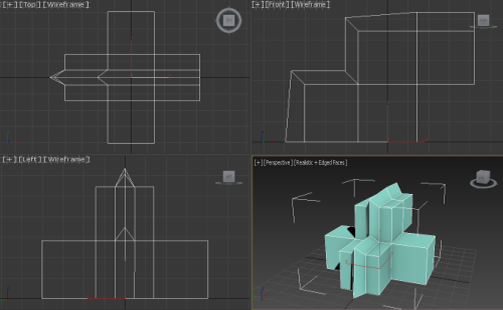
- Wenden Sie den Modifikator OpenSubdiv auf das Modell an.
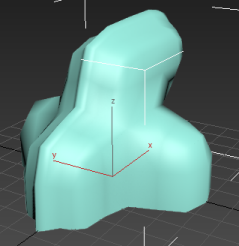
Mit dem vorgegebenen Wiederholungswert von 1 ist die Glättung nun offensichtlich, ebenso wie die niedrige Auflösung. Zur Bewertung des Effekts des Modifikators können Sie auch die Netzunterteilung anzeigen.
- Aktivieren Sie ein schattiertes Ansichtsfenster und drücken Sie F4, um den Modus Flächen mit Kanten zu aktivieren, wenn die Option Flächen mit Kanten deaktiviert ist.
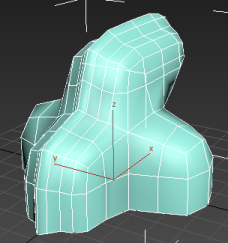
Bei der ersten Wiederholung wird jedes vierseitige Polygon im ursprünglichen Objekt in vier Polys unterteilt.
Um die Qualität der Glättung zu verbessern, erhöhen Sie den Wert für die Wiederholungen.
- Deaktivieren Sie Flächen mit Kanten und klicken Sie anschließend im Rollout Allgemeine Steuerungen des Modifikators OpenSubdiv auf den Pfeil nach oben des Zahlenauswahlfelds für die Wiederholungen, um den Wert auf 2 zu erhöhen.
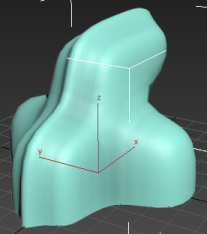
Die Oberfläche des Modells wird merklich glatter, während die Netztopologie weiter unterteilt wird.
- Setzen Sie die Erhöhung des Wiederholungswerts fort, bis Sie den Wert 5 erreichen.
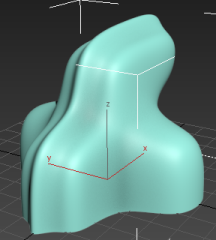
Wenn Sie nun die Option Flächen mit Kanten erneut aktivieren, können Sie sehen, dass das Modell in hohem Maße·und gleichmäßig unterteilt ist. Bei großen, komplexen Modellen kann eine höhere Netzauflösung die Bedienung und Funktion von Ansichtsfenstern verlangsamen. Wenn dies der Fall ist und Sie eine ausreichend leistungsfähige Grafikkarte installiert haben, können Sie die Einstellung für den Betriebsmodus in GPU-Anzeige ändern. Auf diese Weise wird die Geometrieverarbeitung auf die Grafikkarte verlagert, die das Feedback im Ansichtsfenster deutlich verbessern kann.
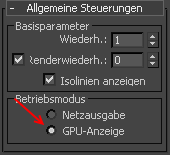
Im Allgemeinen bietet ein Wiederholungswert von 5 eine ausreichende Glättung für Objekte, die nur minimale oder keine Schärfung erfordern. Vorgabegemäß gilt dieser Wert für die Glättung sowohl in den Ansichtsfenstern als auch beim Rendern.
Wenn eine noch stärkere Glättung erforderlich ist, können Sie einen separaten Wert für die Renderwiederholungen angeben. Die Auswirkung dieser Änderung wird nur in der gerenderten Ausgabe angezeigt. Wie behandeln dieses Thema in der folgenden Aufgabe.
Wenden Sie das Knicken über die Einstellungen für Bearbeitbares Poly an:
- Löschen Sie den Modifikator OpenSubdiv aus dem Objekt. Wenn es sich bei der Basisebene des Modells nicht um ein bearbeitbares Poly handelt oder der Modifikator Poly bearbeiten nicht angewandt wird, wandeln Sie sie in ein bearbeitbares Poly-Objekt um.
So erhalten Sie Zugriff auf die Knickeinstellungen auf Ebene des Scheitelpunkts und des Kanten-Unterobjekts.
- Wenden Sie den Modifikator OpenSubdiv erneut an, und lassen Sie den Vorgabewert 1 für die Wiederholungen unverändert.
- Navigieren Sie im Modifikatorstapel zur Unterobjektebene Kante des Eintrags Bearbeitbares Poly, und deaktivieren Sie die Option Endergebnis zeigen (ein/aus).
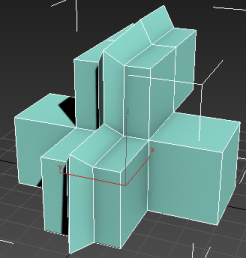
Die ungeglättete Basisgeometrie ist nun in den Ansichtsfenstern sichtbar. Dies erleichtert die Auswahl von Kanten für das Knicken.
- Wählen Sie die Kanten, an denen Knicke erfolgen sollen.
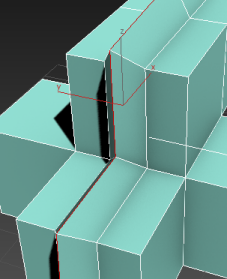 Tipp: Je größer der Winkel zwischen den benachbarten Polygonen ist, desto deutlicher tritt das Ergebnis der Kantenknickung in Erscheinung. Die Anwendung von Knicken auf Kanten zwischen koplanaren Polygonen (d. h. innerhalb von flachen Oberflächen) hat demzufolge kaum Auswirkungen.
Tipp: Je größer der Winkel zwischen den benachbarten Polygonen ist, desto deutlicher tritt das Ergebnis der Kantenknickung in Erscheinung. Die Anwendung von Knicken auf Kanten zwischen koplanaren Polygonen (d. h. innerhalb von flachen Oberflächen) hat demzufolge kaum Auswirkungen. - Aktivieren Sie die Option Endergebnis anzeigen wieder, und erhöhen Sie im Rollout Kanten bearbeiten den Knickwert.
Sobald Sie die Einstellung angepasst haben, erhöht sich die Schärfe des Knicks in schattierten Ansichtsfenstern leicht.
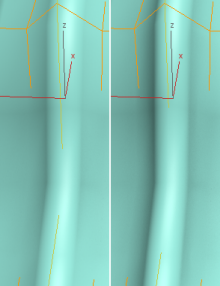
Links: Knicken=0.0; Rechts: Knicken=0.5
Anmerkung: OpenSubdiv bietet keine Unterstützung für die Gewichtungseinstellung für Kanten und Scheitelpunkte in Objekten des Typs Bearbeitbares Poly.Um unterschiedliche Knicke zu erhalten, müssen Sie möglicherweise den Wert für die Wiederholungen erhöhen. Dies erhöht den Grad der Unterteilung, wodurch eine bessere Netzauflösung für die Unterstützung sichtbarer Knicke ermöglicht wird.
- Navigieren Sie im Modifikatorstapel zum Eintrag OpenSubdiv, und klicken Sie anschließend im Rollout Allgemeine Steuerungen einmal auf den Pfeil nach oben des Zahlenauswahlfelds für die Wiederholungen, um den Wert in 2 zu ändern. Beachten Sie den Unterschied und klicken Sie langsam weiter, bis der Wert 5 erreicht ist. Achten Sie darauf, wie sich der Knick mit jedem Klick verändert.
In der folgenden Abbildung ist der Knickwert auf 0.5 festgelegt und der Wert für die Wiederholungen steigt von links nach rechts kontinuierlich von 1 auf 5 an.
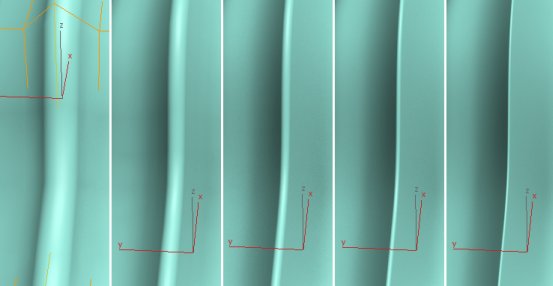
Der maximal zulässige Wert für die Wiederholungseinstellung des Modifikators OpenSubdiv ist 6. Diese Einstellung unterstützt in der Regel Knickwerte von bis zu 0.5. Wenn Sie schärfere Knicke benötigen, können Sie diesen Effekt wie folgt erzielen:
- Erhöhen Sie auf der Ebene Kante des bearbeitbaren Poly-Objekts den Knickwert. Aktivieren Sie anschließend im Modifikator OpenSubdiv die Option Renderwiederh. und legen Sie einen höheren Wert fest, z. B. 7. Rendern Sie das Bild.

Knicken=0.7; Renderwiederholungen=7
Diese Vorgehensweise schließt sich an die vorhergehende an. In diesem Schritt richten Sie Knicke auf der Ebene Bearbeitbares Poly ein. Der Modifikator OpenSubdiv erkennt diese Einstellungen und verwendet sie zum Hinzufügen von scharfen Kanten zu der geglätteten Fläche.
So erstellen Sie Knicke mit dem Modifikator CreaseSet:
- Löschen Sie im Anschluss an die vorherige Vorgehensweise den Modifikator OpenSubdiv. Heben Sie jedoch nicht die Auswahl der Kanten auf.
- Wenden Sie zunächst den Modifikator CreaseSet und dann den Modifikator OpenSubdiv an.
Wichtig: Der Modifikator OpenSubdiv sollte sich im Stapel immer über dem Modifikator CreaseSet befinden.
- Greifen Sie im Stapel auf den Modifikator CreaseSet zu, erweitern Sie den Rollout Optionen, und klicken Sie dann im Bereich Knicksätze automatisch generieren auf die Schaltfläche Automatisch generieren. Klicken Sie anschließend im Bestätigungsdialogfeld auf Ja.
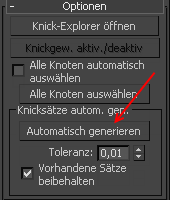
Auf dem Rollout Knicksätze wird ein neuer Eintrag angezeigt. Der Name lautet EdgeSet01, und der angezeigte Knickwert stimmt mit dem Wert überein, den Sie zuvor den Kanten zugewiesen haben.

Dies liegt daran, dass auf der Ebene Bearbeitbares Poly des Stapels bereits Kanten mit Knickwerten vorhanden waren. Die Kanten müssen bei einer automatischen Generierung nicht ausgewählt sein. Durch Klicken auf Automatisch generieren wird für jeden Satz von Kanten mit dem gleichen Knickwert ein neuer Eintrag mit der Bezeichnung Knicksätze erstellt. Das Gleiche gilt für jeden Satz von Scheitelpunkten mit dem gleichen Knickwert. Sie werden sich damit im nächsten Schritt genauer beschäftigen.
Tipp: Wenn Sie nicht sicher sind, welche Unterobjekte zu einem Knicksatz gehören, klicken Sie mit der rechten Maustaste auf den entsprechenden Eintrag in der Liste, und wählen Sie Elemente in Satz auswählen. Sie können auch den Inhalt des Satzes bearbeiten, indem Sie z. B. einige weitere Unterobjekte auswählen, mit der rechten Maustaste auf den Listeneintrag des Satzes klicken und die Option Auswahl zu Satz hinzufügen auswählen. - Wechseln Sie im Modifikatorstapel zur Ebene Bearbeitbares Poly, und greifen Sie ggf. auf die Unterobjektebene Kante zu.
- Wählen Sie mehrere neue Kanten aus, und weisen Sie ihnen einen anderen Knickwert zu.
- Greifen Sie auf die Ebene Scheitelpunkt zu, wählen Sie einige Scheitelpunkte aus, und weisen Sie ihnen einen beliebigen Knickwert zu.
- Wechseln Sie zur Stapelebene CreaseSet, und klicken Sie erneut auf Automatisch generieren.
Die Liste im Rollout Knicksätze zeigt nun alle Sätze an, die Sie erstellt haben.
Sie können auch Knicksätze innerhalb des Modifikators CreaseSet erstellen, wie Sie in der folgenden Aufgabe sehen werden:
Im vorherigen Verfahren haben Sie einem einzelnen Satz von Knickkanten erstellt. Das bedeutet, Sie haben denselben Knickwert auf mehrere Kanten in einem Modell angewendet. Doch wie gehen Sie vor, wenn Sie verschiedenen Knicksätzen verschiedene Knickwerte zuweisen möchten? Sie können dies manuell tun, aber der Modifikator CreaseSet erleichtert u. a. die Verwaltung mehrerer Knicksätze.
So erstellen Sie einen Knicksatz ausschließlich im Modifikator CreaseSet:
- Erweitern Sie im Modifikatorstapel den Eintrag CreaseSet, und klicken Sie entweder auf Scheitelpunkt oder Kante.
Anmerkung: Diese Unterobjektebenen beziehen sich auf die ursprüngliche Geometrie und nicht auf das unterteilte Objekt. Wenn der Modifikator CreaseSet aktiv ist, wird die ursprüngliche Geometrie als Drahtgitterkäfig angezeigt, der das unterteilte Objekt umgibt.
- Wählen Sie einige Unterobjekte aus, und klicken Sie unter der Liste der Knicksätze auf die Schaltfläche Knicksatz erstellen.
Tipp: Sie können eine Kantenschleife auswählen, indem Sie auf eine Kante doppelklicken. Wenn Sie einen Kantenring auswählen möchten, wählen Sie eine Kante aus und klicken Sie dann bei gedrückter UMSCHALTTASTE auf eine andere Kante in demselben Ring.
Der neue Satz wird in der Liste mit einem vorgegebenen Namen und Knickwert angezeigt. Das Ändern von Knickwerten wird in der nächsten Vorgehensweise behandelt; wenn Sie Informationen zum Ändern von Namen von Sätzen erhalten möchten, lesen Sie hier weiter.
Anmerkung: Wenn eines der von Ihnen ausgewählten Unterobjekte bereits zu einem vorhandenen Satz gehört, wird das betreffende Objekt automatisch aus diesem Satz entfernt, wenn Sie den neuen Satz erstellen. Kanten und Scheitelpunkte können jeweils nur einem Knicksatz angehören. - Um den Namen eines Satzes zu ändern, klicken Sie mit der rechten Maustaste auf den entsprechenden Eintrag in der Liste, und wählen Sie Umbenennen. Verwenden Sie das sich daraufhin öffnende Dialogfeld, um den Namen zu bearbeiten, und klicken Sie auf OK.
Sie können auch einen Namen für den nächsten Satz angeben, den Sie erstellen:
- Bearbeiten Sie den Inhalt des Textfelds neben der Schaltfläche Satz erstellen, wählen Sie einige Scheitelpunkte oder Kanten aus, und klicken Sie auf Satz erstellen.
Der neue Satz wird in der Liste mit dem von Ihnen angegebenen Namen angezeigt, dem eine Nummer angehängt wurde.
Ein wichtiger Aspekt des Modifikators CreaseSet, der schon zuvor in dieser Aufgabe angedeutet wurde, ist die Tatsache, dass ein Unterobjekt jeweils nur einem Satz angehören kann:
- Wählen Sie einige Unterobjekte, und erstellen Sie einen Satz.
- Klicken Sie nun, ohne Änderungen vorzunehmen, erneut auf Satz erstellen.
Der neue Satz wird in der Liste angezeigt, während der Name des älteren Satzes nun in eckige Klammern gesetzt ist (z. B. [CornerVerts]). Die Klammern geben an, dass der Satz leer ist. Dies lässt sich ganz einfach überprüfen, indem Sie mit der rechten Maustaste auf seinen Namen klicken und die Option Elemente in Satz auswählen wählen. Dadurch wird die Auswahl aller Unterobjekte aufgehoben.
Diese Vorgehensweise schließt sich an die vorhergehende an.
So passen Sie die Knicke mit dem Modifikator CreaseSet an:
- Wählen Sie ein Objekt bei angewendetem Modifikator CreaseSet aus, und aktivieren Sie den Modifikator CreaseSet.
- Erstellen Sie bei Bedarf einige Knicksätze.
- Um den Knickwert eines einzelnen Satzes zu ändern, bearbeiten Sie den Wert im Zahlenfeld rechts neben dem Namen des Satzes.
- Wenn Sie die Knickwerte von mehreren Sätzen ändern möchten, wählen Sie zunächst alle zu ändernden Sätze aus. Die Hintergrundfarbe eines ausgewählten Satzes ist blau. Geben Sie anschließend im Feld Relativ anpassen den Betrag ein, um den sich die ausgewählten Knickwerte ändern sollen. Danach wird der Wert für Relativ anpassen (positiv oder negativ) zum Knickwert aller ausgewählten Sätze hinzugefügt.
Mithilfe des Modifikators CreaseSet können Sie Knickwerte direkt einzeln oder auch en bloc anpassen:
Verwenden mehrerer Objekte mit CreaseSet
Der Modifikator CreaseSet dient dem gleichzeitigen Verwalten von Knicken in mehreren Objekten. Auf diese Weise kann die Bearbeitung von Geometrie in Szenen mit großen Datenmengen schneller erfolgen.
So passen Sie Knicke in mehreren Objekten gleichzeitig an:
- Erstellen Sie eine Szene mit mehreren nicht instanzierten Kopien von einem oder mehreren Objekten.
Beispiel: Eine Szene enthält mehrere Kopien eines Lkws. Da es sich um Kopien und nicht um Instanzen handelt, können Sie kleine Modellierungsunterschiede einbauen, um die Fahrzeuge voneinander abzuheben.
- Wählen Sie alle Kopien der Objekte aus, auf die Knicke und OpenSubdiv angewendet werden sollen.
- Wenden Sie den Modifikator CreaseSet an.
Auf diese Weise wird eine instanzierte Kopie des Modifikators auf jedes Objekt angewendet.
- Wenden Sie den Modifikator OpenSubdiv auf jedes Objekt an.
Tipp: Wenn Sie für jedes Objekt unterschiedliche Glättungswerte anwenden möchten, wenden Sie OpenSubdiv separat auf jedes Objekt an. Andernfalls wenden Sie wie bei CreaseSet eine instanzierte Version an.
- Wählen Sie alle Objekte aus, wechseln Sie anschließend in die Unterobjektebene Kante oder Scheitelpunkt des Modifikators CreaseSet, und wählen Sie Unterobjekte aus, die alle die gleichen Knickwerte erhalten sollen.
Sie können beispielsweise bei jedem Lkw Kanten von vorstehenden Bereichen des Dachs anheben.
- Benennen Sie den Satz, und klicken Sie auf Satz erstellen.
- Legen Sie einen Knickwert für den Satz fest. Alle angegebenen Bereiche erhalten den geänderten Wert.